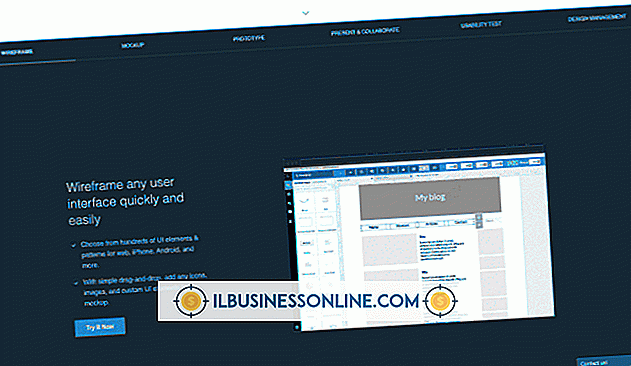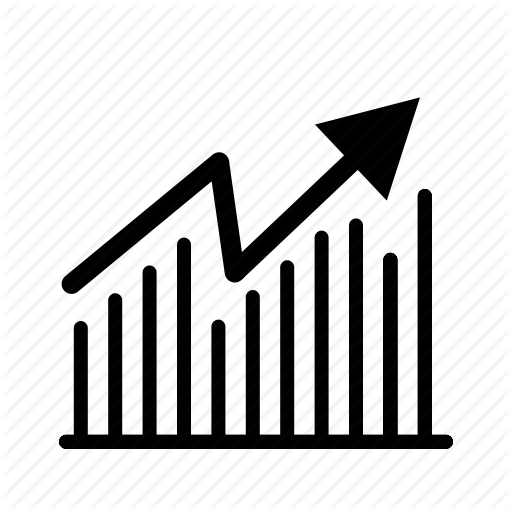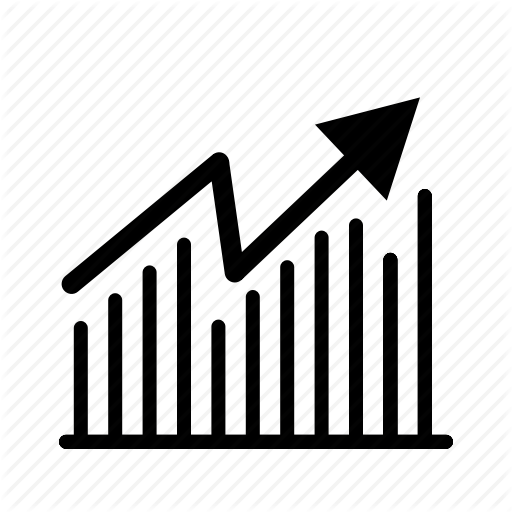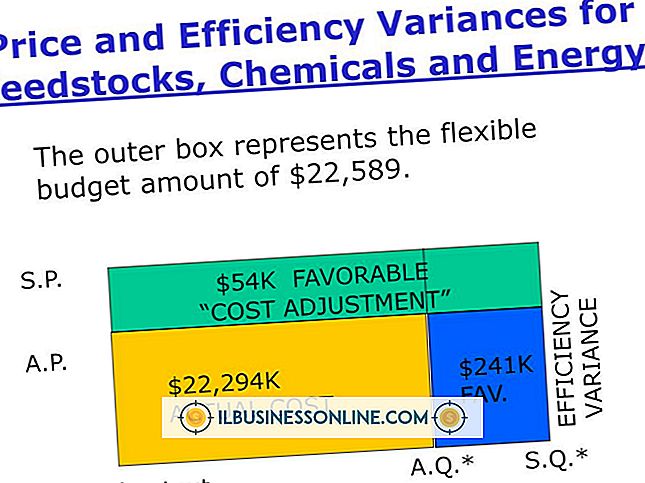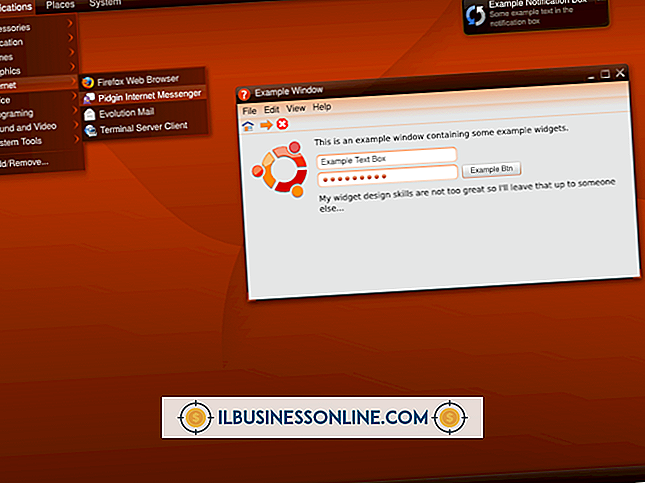Cara Menggunakan Perhitungan Pembulatan di Excel
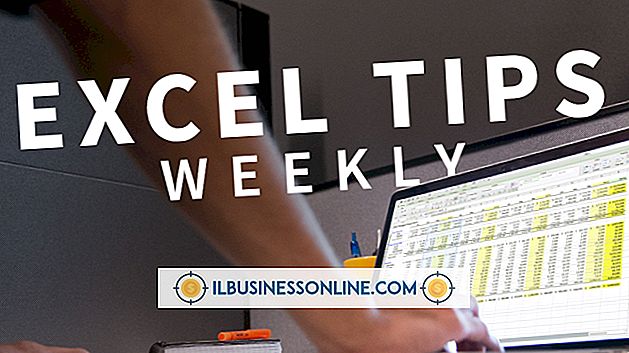
Salah satu manfaat menggunakan Microsoft Excel untuk membuat spreadsheet dan bagan bisnis adalah berbagai fungsinya yang menjadikan program kalkulator yang kuat dan tepat. Anda dapat menggunakan fungsi ROUNDUP untuk membulatkan bilangan real apa pun hingga jumlah digit yang Anda butuhkan. Misalnya, Anda dapat menggunakan fungsi untuk membulatkan angka ke angka tertinggi berikutnya atau jumlah tempat desimal tertentu. Kuncinya adalah mempelajari sintaks fungsi dan cara menggunakannya.
1.
Mulai Excel dan buka lembar kerja yang berisi nomor yang ingin Anda rangkum. Klik di dalam sel tempat Anda ingin menampilkan perhitungan.
2.
Ketik "= ROUNDUP ()" ke dalam bilah rumus. Klik di dalam tanda kurung untuk melihat sintaks, yang dinyatakan sebagai "number, num_digits."
3.
Ketik angka yang ingin Anda kumpulkan di ruang pertama di dalam tanda kurung, atau pilih sel yang berisi angka yang ingin Anda hitung. Masukkan koma segera setelah nomor atau alamat sel tanpa spasi di antara mereka.
4.
Ketik jumlah tempat desimal tempat Anda ingin mengumpulkan angka segera setelah koma. Gunakan "0" untuk membulatkan ke seluruh angka selanjutnya. Misalnya, jika Anda memasukkan "= ROUNDUP (15.3, 0), " hasilnya 16, dan jika Anda menggunakan "= ROUNDUP (15.34567, 2), " hasilnya adalah 15, 35.
5.
Simpan perubahan ke lembar kerja Anda sebelum menutupnya.
Tip
- Gunakan fungsi EVEN atau ODD untuk membulatkan ke masing-masing nomor genap atau ganjil. Sintaks untuk masing-masing fungsi ini adalah (angka), jadi cukup ketik angka atau referensi sel yang ingin Anda hitung.